วิธีแก้ไขการเชื่อมต่อของคุณไม่ใช่ข้อผิดพลาดส่วนตัวใน Google Chrome
เผยแพร่แล้ว: 2018-07-04บางครั้ง ในขณะที่ท่องเว็บไซต์บนอินเทอร์เน็ต คุณอาจได้รับข้อผิดพลาด 'การเชื่อมต่อของคุณไม่เป็นส่วนตัว' Google Chrome ระบุว่าการเชื่อมต่อนี้ไม่ปลอดภัยและอาจเกิดการรั่วไหลของข้อมูลส่วนตัวได้ สาเหตุของข้อผิดพลาดนี้อาจเกิดจากการเชื่อมต่อที่ไม่ปลอดภัย เซิร์ฟเวอร์กำหนดค่าผิดพลาด หรือใบรับรอง SSL ที่หมดอายุ แฮ็กเกอร์พบว่าสิ่งนี้มีประโยชน์มากในการขโมยข้อมูลหรือข้อมูลส่วนบุคคล
ที่เกี่ยวข้อง: จะแก้ไข ERR_SSL_Protocol_Error ใน Chrome ได้อย่างไร
ระวัง
ไม่มีอะไรต้องกังวลมากนักเมื่อคุณเห็นข้อผิดพลาดนี้ในไซต์ปกติและไซต์ยอดนิยมที่คุณเข้าชมบ่อยๆ เพราะมันอาจจะผันผวนชั่วขณะ แต่เมื่อคุณเห็นข้อความ 'การเชื่อมต่อของคุณไม่เป็นส่วนตัว' บนไซต์ที่ไม่รู้จัก ให้คลิกที่ปุ่ม 'กลับสู่ความปลอดภัย' เพื่อปิดหน้าเว็บ การดำเนินการต่ออาจเป็นอันตรายต่อพีซีของคุณ ไม่เช่นนั้นข้อมูลส่วนบุคคลของคุณจะถูกบุกรุก
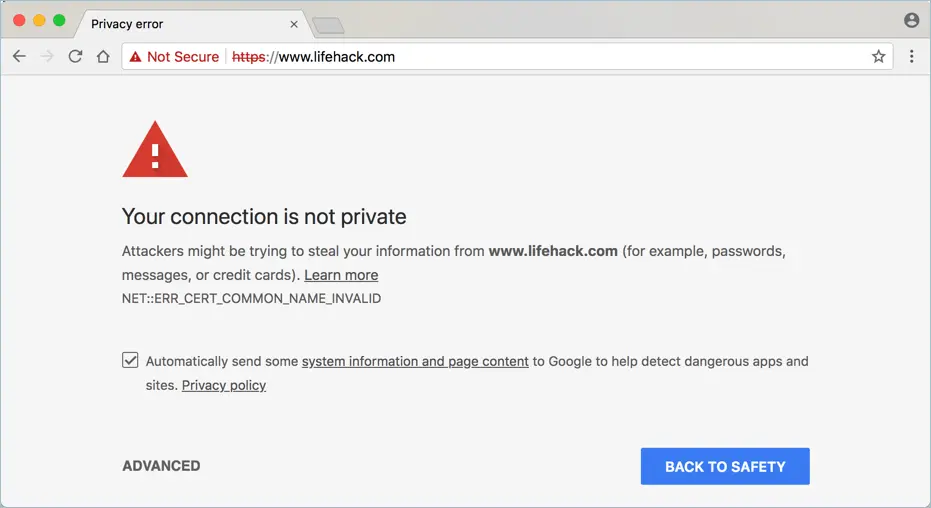
ข้อผิดพลาดการเชื่อมต่อส่วนตัวไม่ปลอดภัย
Google Chrome เป็นหนึ่งในเบราว์เซอร์ที่ปลอดภัยที่สุดจะแสดงให้คุณเห็นอย่างชัดเจนว่าผู้โจมตีอาจพยายามขโมยข้อมูลของคุณ เช่น รหัสผ่าน รายละเอียดบัตรเครดิต ฯลฯ โดยทั่วไปข้อผิดพลาดจะมีคำอธิบายของ “NET::ERR_CERT_COMMON_NAME_INVALID” ซึ่งบ่งชี้ว่าใบรับรองความปลอดภัย (SSL) บนเว็บเซิร์ฟเวอร์ไม่ถูกต้อง และสถานการณ์อาจทำให้ข้อมูลรั่วไหล
เข้าสู่เว็บไซต์ต่อไป
หากคุณแน่ใจเกี่ยวกับไซต์หรือคุณเป็นเจ้าของไซต์ ให้คลิกที่ลิงก์ 'ขั้นสูง' คุณจะเห็นรายละเอียดที่แสดงว่าเซิร์ฟเวอร์ไม่สามารถพิสูจน์ตัวตนได้ คลิกที่ลิงค์ 'ดำเนินการต่อไปยังชื่อเว็บไซต์ (ไม่ปลอดภัย)'
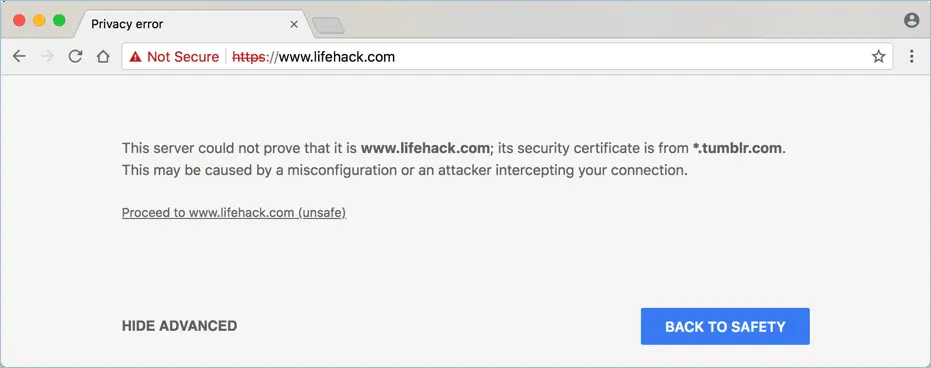
รายละเอียดของข้อผิดพลาดในการเชื่อมต่อส่วนตัว
การดำเนินการนี้จะเปิดเว็บไซต์และแสดงข้อความ "ไม่ปลอดภัย" ในแถบที่อยู่
ข้อผิดพลาดส่วนตัว Vs ข้อผิดพลาดที่หลอกลวง
แม้ว่า Chrome จะแสดงข้อผิดพลาดของใบรับรองว่า 'การเชื่อมต่อของคุณไม่เป็นส่วนตัว' แต่จะแสดงไซต์ที่เป็นอันตรายเป็น 'ไซต์หลอกลวงข้างหน้า' โดยมีพื้นหลังสีแดงทั้งหมด ข้อผิดพลาดใบรับรองส่วนตัวจะแสดงข้อความ 'ไม่ปลอดภัย' บนแถบที่อยู่ แต่ไซต์หลอกลวงจะแสดง 'อันตราย' ในแถบที่อยู่
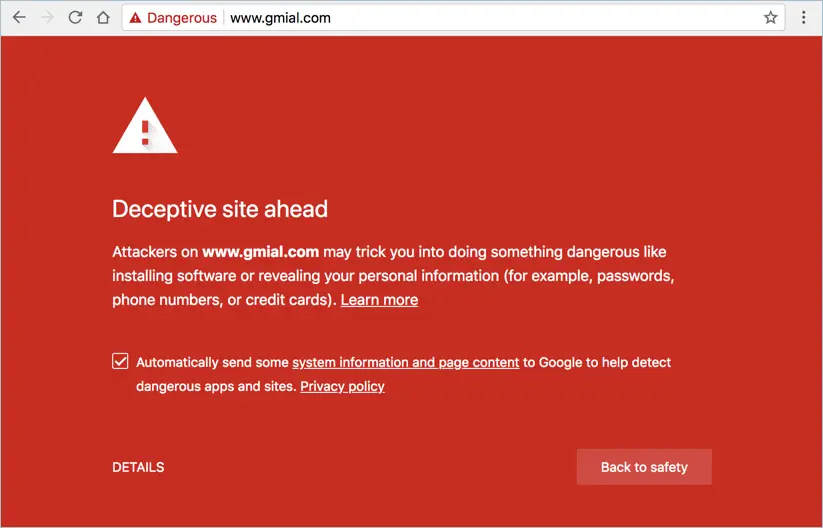
สถานที่อันตราย
ดังนั้น คุณยังคงสามารถลองเข้าถึงไซต์ที่แสดงข้อผิดพลาดส่วนตัว โดยเฉพาะอย่างยิ่งถ้าคุณรู้จักไซต์นั้นหรือคุณไม่ได้ทำธุรกรรมใดๆ แต่อย่าเปิดเว็บไซต์อันตรายแม้แต่การดูก็อาจเป็นอันตรายต่อคอมพิวเตอร์ของคุณอย่างร้ายแรง
ข้อผิดพลาดในการเชื่อมต่อส่วนตัวใน Safari และ Firefox
ไม่ใช่แค่ Google Chrome เท่านั้น ทุกเบราว์เซอร์ยอดนิยมจะแสดงข้อความแสดงข้อผิดพลาดในการเชื่อมต่อส่วนตัว โดยทั่วไปจะเกิดขึ้นเมื่อเว็บไซต์หมดอายุใบรับรอง SSL ในเซิร์ฟเวอร์ ด้านล่างนี้เป็นวิธีที่ Safari และ Firefox จะแสดงข้อความแสดงข้อผิดพลาดในการเชื่อมต่อส่วนตัว
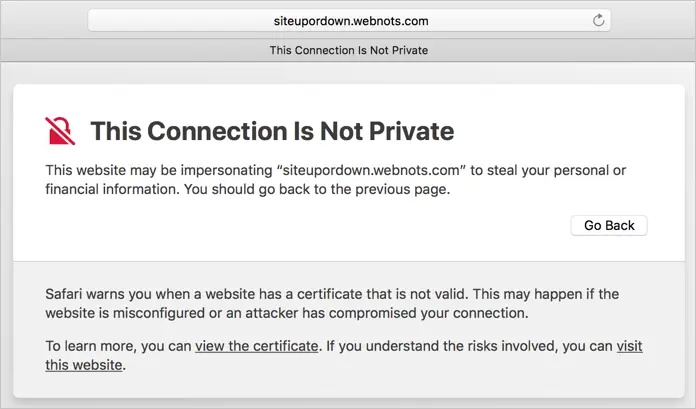
การเชื่อมต่อนี้ไม่ใช่ข้อความส่วนตัวใน Safari
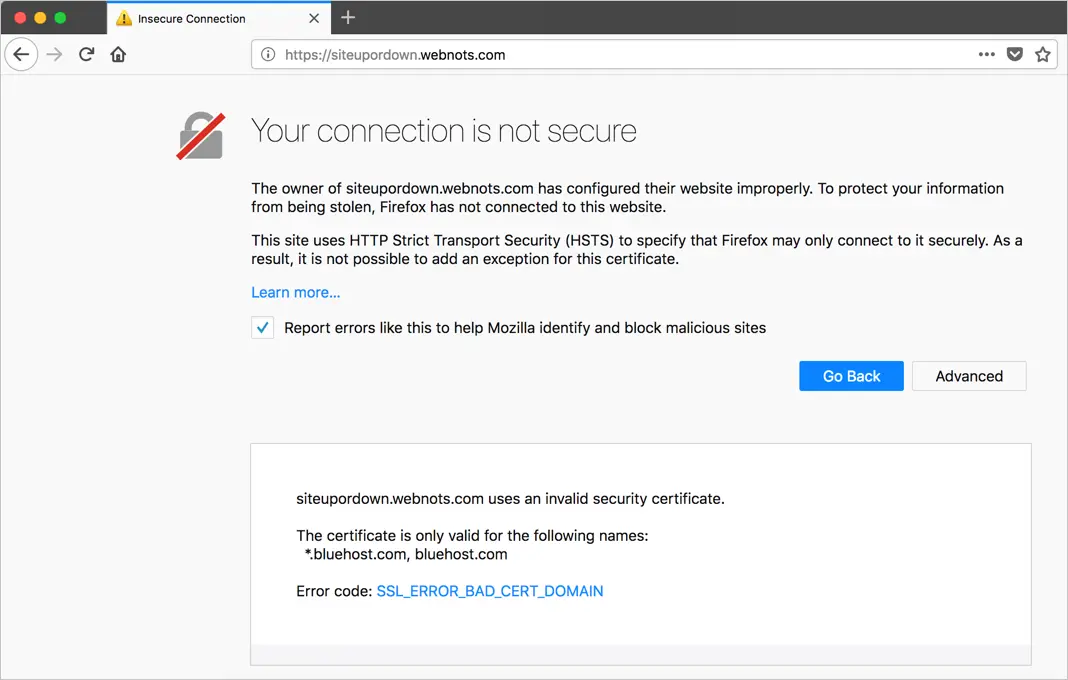
ข้อความการเชื่อมต่อของคุณไม่ปลอดภัยใน Firefox
แก้ไขการเชื่อมต่อของคุณไม่ใช่ข้อผิดพลาดส่วนตัว
โดยทั่วไป ใบรับรองความปลอดภัยจะเกิดขึ้นที่ฝั่งเซิร์ฟเวอร์ และคุณอาจไม่สามารถแก้ไขข้อผิดพลาดนี้ได้ในฐานะผู้ใช้ อย่างไรก็ตาม คุณสามารถลองใช้วิธีแก้ไขปัญหาต่อไปนี้และตรวจสอบว่าช่วยแก้ไขข้อผิดพลาดนี้ได้
- รอและเข้าถึงอีกครั้ง
- ล้างคุกกี้และแคช
- เปลี่ยนวันที่ & เวลา
- ตรวจสอบโปรแกรมป้องกันไวรัส
- เปลี่ยนทางลัด Chrome
- ปิดงาน Chrome ทั้งหมด
- การเข้าถึงไซต์ localhost
1. รอสักครู่และเข้าถึง
ส่วนใหญ่ข้อผิดพลาดเกิดขึ้นเนื่องจากปัญหาที่ไม่ต่อเนื่อง ดังนั้นรอสองสามวินาทีแล้วรีเฟรชหน้าหรือปิดแล้วเปิดเว็บไซต์ใหม่อีกครั้ง
2. ล้างคุกกี้และแคช
คุกกี้และแคชของเบราว์เซอร์ที่เสียหายอาจทำให้เกิดปัญหาได้ โดยเฉพาะอย่างยิ่งเมื่อเจ้าของไซต์เปลี่ยนใบรับรองใหม่ อาจขัดแย้งกับข้อมูลคุกกี้เก่าที่จัดเก็บไว้ในเบราว์เซอร์ Chrome ของคุณ ดังนั้น คุณสามารถลองล้างคุกกี้และแคชเพื่อลบข้อมูลเก่าทั้งหมด
- เปิด Google Chrome แล้วกดปุ่ม 'Control + Shift + Delete' บน Windows หรือปุ่ม 'Command + Shift + Delete' บน MacBook
- ซึ่งจะเปิดป๊อปอัป "ล้างข้อมูลการท่องเว็บ"
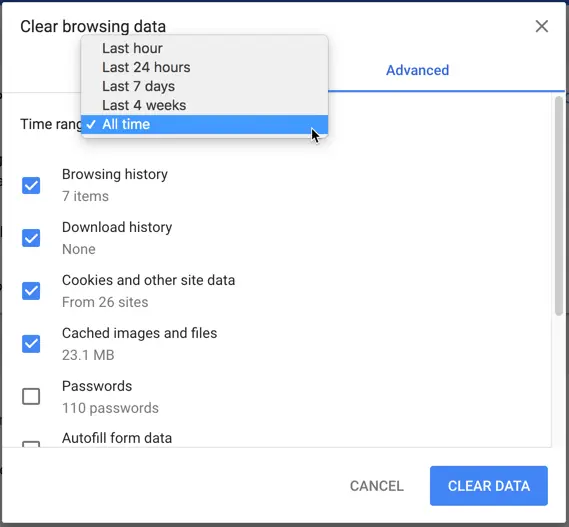
ล้างข้อมูลการท่องเว็บใน Chrome
- ตรวจสอบตัวเลือก 'คุกกี้และข้อมูลไซต์อื่นๆ' และ 'รูปภาพและไฟล์ที่แคชไว้' ใต้แท็บ 'พื้นฐาน' หรือ 'ขั้นสูง'
- เลือก 'ช่วงเวลา' เป็น 'ตลอดเวลา' และคลิกที่ปุ่ม 'ล้างข้อมูล'
ให้กลับมาตรวจสอบอีกครั้งว่า Chrome สามารถเปิดเว็บไซต์ได้หรือไม่
3. เปลี่ยนวันที่ & เวลา
การเปลี่ยนวันที่และเวลาบนแล็ปท็อป/พีซีของคุณสามารถแก้ไขปัญหานี้ได้ใน Google Chrome ตรวจสอบวันที่ & เวลาอีกครั้ง หากไม่ถูกต้อง ให้เปลี่ยนวันที่ & เวลา
- บนแถบงาน ให้คลิกขวาที่ส่วนวันที่ & เวลา
- เลือกตัวเลือก 'ปรับวันที่/เวลา' จากเมนู
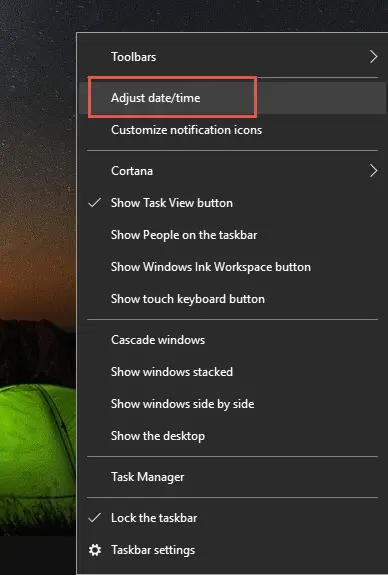
การปรับวันที่และเวลา

- คลิกที่ปุ่ม 'เปลี่ยน' เพื่อตั้งวันที่และเวลาตามความต้องการของคุณ
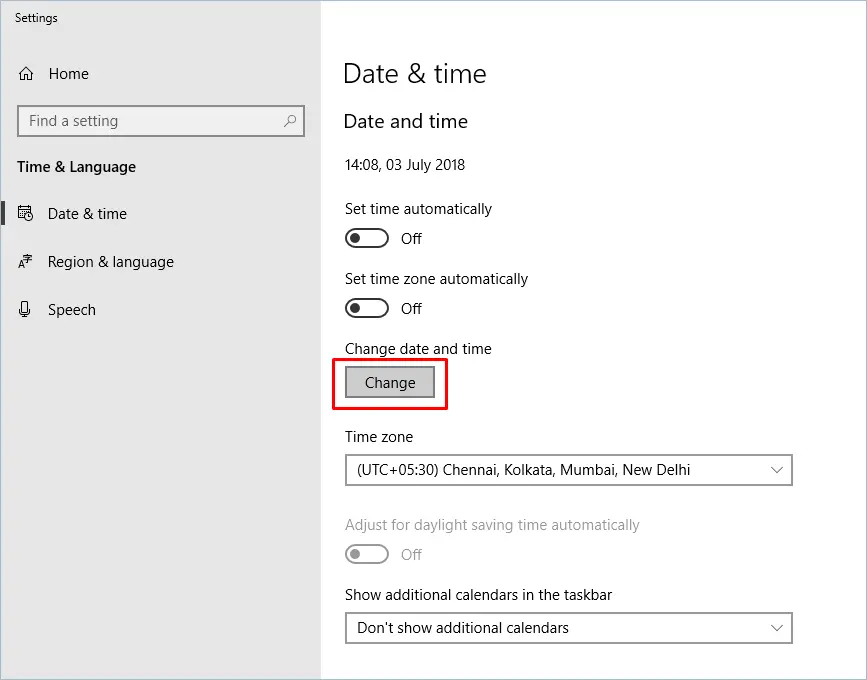
การเปลี่ยนวันที่และเวลา
- หลังจากเปลี่ยนวันที่ & เวลาแล้ว ให้ปิดหน้าต่าง Google Chrome ทั้งหมด
- เริ่มต้นใหม่อีกครั้งและหวังว่านี่อาจแก้ไขข้อผิดพลาดได้
4. ตรวจสอบโปรแกรมป้องกันไวรัสของคุณ
โปรแกรมป้องกันไวรัสอาจทำให้เกิดปัญหาและบล็อกการเชื่อมต่อดังกล่าว วิธีแก้ไขปัญหานี้:
- คุณควรตรวจสอบ Antivirus ว่ากำลังบล็อกใบรับรอง SSL หรือไม่
- หากมีคุณลักษณะการสแกน HTTPS ในโปรแกรมป้องกันไวรัส ให้ลองปิดคุณลักษณะนี้
- ลองปิดการใช้งานโปรแกรมป้องกันไวรัสสักครู่แล้วทำการเชื่อมต่ออีกครั้ง หากใช้งานได้ โปรแกรมป้องกันไวรัสทำให้เกิดปัญหาที่นี่
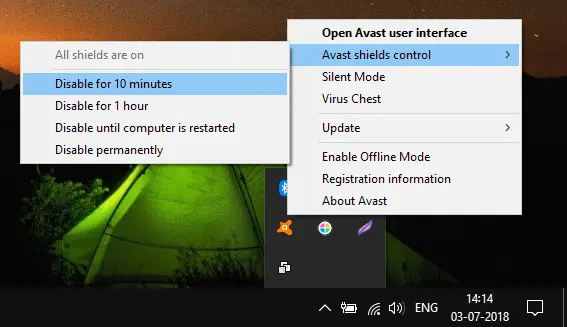
ปิดการใช้งาน Antivirus
5. การเปลี่ยนทางลัดของ Google Chrome
คุณยังเปลี่ยนทางลัดเพื่อแก้ไขข้อผิดพลาดนี้ได้ คุณต้องเปลี่ยนเส้นเป้าหมายเล็กน้อยและก็เสร็จสิ้น เพื่อทำสิ่งนี้:
- หากเดสก์ท็อปของคุณมีทางลัดสำหรับ Google Chrome ให้คลิกขวาและเลือก 'คุณสมบัติ' ถ้าไม่เช่นนั้นให้สร้างทางลัดของแอปพลิเคชันก่อน
- ในการสร้างทางลัดบนเดสก์ท็อปสำหรับ Google Chrome ให้ไปที่เส้นทางนี้ (C:\Program Files (x86)\Google\Chrome\Application) ในตัวสำรวจไฟล์ของคุณ คลิกขวาที่แอปพลิเคชันแล้วส่ง 'เดสก์ท็อป'
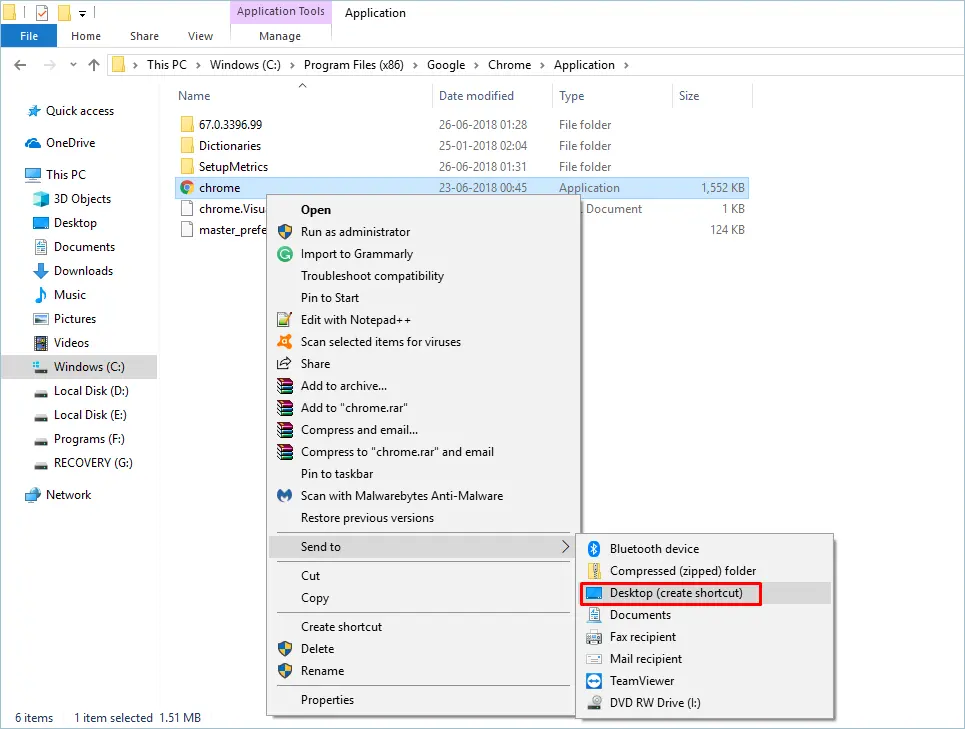
การสร้างทางลัดไปยังเดสก์ท็อปของ Google Chrome
- ในแท็บ "ทางลัด" ที่ส่วนท้ายของช่องป้อนข้อมูล "เป้าหมาย" ให้เว้นวรรคแล้วเริ่มพิมพ์ "-ignore-certificate-errors"
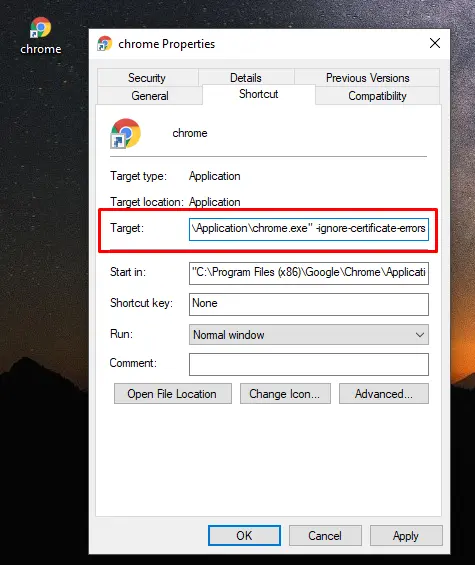
การปรับเปลี่ยนทางลัดของ Chrome
- กด 'สมัคร' จากนั้น 'ตกลง'
หลังจากขั้นตอนเหล่านี้ ให้ลองโหลดหน้าเว็บอีกครั้งและจะสามารถแก้ไขปัญหาได้ อย่าลืมทำเช่นนี้ก็ต่อเมื่อคุณเข้าใจความเสี่ยงในการเข้าถึงไซต์ที่ไม่ปลอดภัย
6. ปิดงาน Google Chrome ทั้งหมด
การกำจัดอินสแตนซ์ทั้งหมดของ Google Chrome ในบางครั้งอาจมีประสิทธิภาพมากในการแก้ไขปัญหา เช่น "การเชื่อมต่อของคุณไม่เป็นส่วนตัว"
- ไปที่ 'เริ่ม' และพิมพ์ 'CMD' จากนั้นกดปุ่ม 'Enter' มันจะเปิดพร้อมท์คำสั่งสำหรับคุณ
- TASKKILL /IM Chrome.exe /F และกดปุ่ม 'Enter'
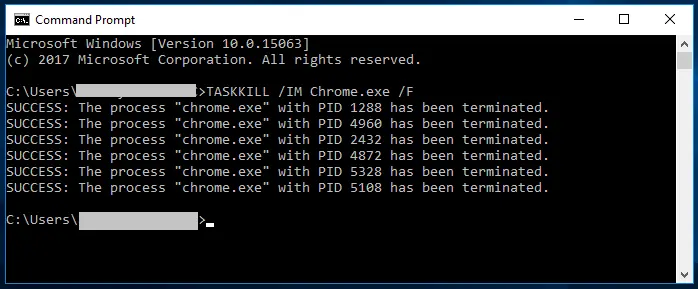
คำสั่ง TASKKILL ใน CMD
หลังจากนั้น คุณจะเห็นว่างานทั้งหมดจะเริ่มยุติลง เปิด Google Chrome อีกครั้งและตรวจสอบว่าไซต์ทำงานโดยไม่มีข้อผิดพลาด
7. ตรวจสอบเซิร์ฟเวอร์สำหรับการกำหนดค่าผิดพลาด [สำหรับเจ้าของเว็บไซต์]
หากคุณเป็นเจ้าของเว็บไซต์และได้รับข้อผิดพลาดในการเชื่อมต่อส่วนตัว ให้ตรวจสอบวันหมดอายุของใบรับรอง SSL ก่อน ปัจจุบัน บริษัทโฮสติ้งส่วนใหญ่เสนอ SSL ฟรีจาก Let's Encrypt ซึ่งจะได้รับการต่ออายุโดยอัตโนมัติเป็นเวลาหกเดือน เวลาอาจขึ้นอยู่กับโฮสต์ของคุณ แต่ใบรับรอง SSL ไม่สามารถใช้งานได้ตลอดชีวิต สาเหตุที่เป็นไปได้มากที่สุดอาจเป็นเพราะใบรับรอง SSL ของคุณหมดอายุและทำให้เกิดข้อผิดพลาดส่วนตัว

คลิกรายละเอียดเพื่อดูรายละเอียดใบรับรอง SSL
ไปที่บัญชีโฮสติ้งของคุณและตรวจสอบวันที่ต่ออายุเพื่อให้แน่ใจว่าใบรับรองถูกต้อง นอกจากนี้ คุณสามารถคลิกที่ปุ่ม 'รายละเอียด' เพื่อดูรายละเอียดเพิ่มเติมเกี่ยวกับใบรับรอง SSL ที่ติดตั้งในเว็บไซต์ของคุณ หากคุณใช้ CDN เช่น Cloudflare แสดงว่าคุณมีอีกหนึ่งเลเยอร์ที่ต้องตรวจสอบ ตรวจสอบการตั้งค่า CDN และตรวจสอบให้แน่ใจว่า SSL ยังไม่หมดอายุที่นั่น บางครั้ง คุณสามารถปิดใช้งานและเปิดใช้งาน SSL ใหม่เพื่อให้ใช้งานได้ หากไม่มีอะไรได้ผลสำหรับคุณ โปรดติดต่อบริษัทโฮสติ้งเพื่อช่วยแก้ไขปัญหาให้กับคุณ
7. การเข้าถึง Localhost Sites
ข้อความการเชื่อมต่อส่วนตัวนี้จะสร้างความรำคาญเมื่อคุณย้ายไซต์ HTTPS แบบสดไปยังเซิร์ฟเวอร์ localhost นอกจากนี้ยังแสดงว่าไม่ปลอดภัยสำหรับการพัฒนาในพื้นที่อื่น ๆ ที่คุณทำบนคอมพิวเตอร์ของคุณ โชคดีที่ Chrome มีคุณลักษณะที่ซ่อนอยู่เพื่ออนุญาตไซต์ localhost ที่มีข้อผิดพลาดของใบรับรอง SSL ไปที่ 'chrome://flags' ในแถบที่อยู่เว็บและค้นหา 'localhost' คุณจะเห็นแฟล็ก #allow-insecure-localhost ที่มีชื่อเป็น 'Allow valid certificates for resources from localhost'
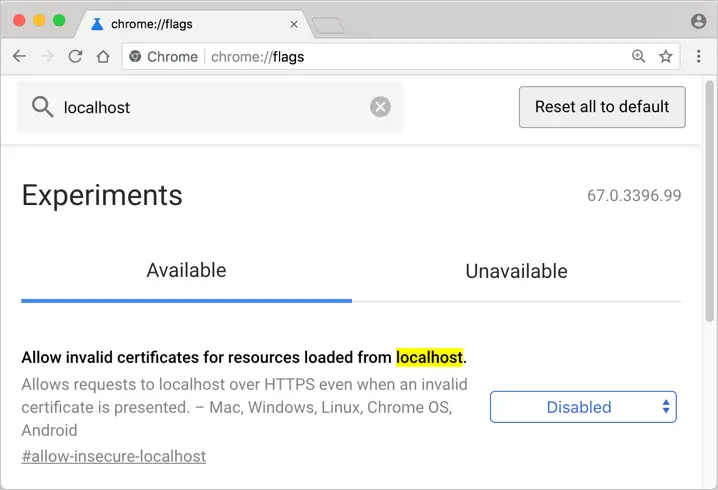
อนุญาตไซต์ Localhost ที่ไม่ปลอดภัย
โดยค่าเริ่มต้น ตัวเลือกนี้ถูกปิดใช้งานใน Chrome ให้เลือก 'เปิดใช้งาน' จากเมนูแบบเลื่อนลงและเปิดเบราว์เซอร์ขึ้นมาใหม่ ต่อจากนี้ไป ไซต์ localhost ทั้งหมดจะไม่แสดงข้อผิดพลาดเกี่ยวกับความเป็นส่วนตัวของใบรับรองในแถบที่อยู่
บทสรุป
Google Chrome จะหยุดคุณด้วยข้อผิดพลาดในการเชื่อมต่อส่วนตัวเมื่อใดก็ตามที่ใบรับรองความปลอดภัยบนเซิร์ฟเวอร์ไม่ถูกต้อง คุณสามารถคลิกข้อความ 'ไม่ปลอดภัย' บนแถบที่อยู่เพื่อดูรายละเอียดเพิ่มเติม เราขอแนะนำอย่างยิ่งให้คลิกที่ปุ่ม 'กลับสู่ความปลอดภัย' หรือปิดแท็บ หากคุณเป็นเจ้าของไซต์ ให้ลองแก้ไขปัญหาเซิร์ฟเวอร์เพื่อแก้ไขปัญหา
